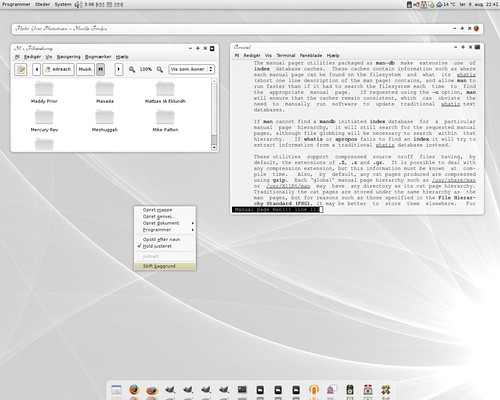Ændret den 16. oktober, 23.37 - små ændringer.
1: Introduktion
Jeg skrev for en måneds tid eller mere siden en guide omkring hvordan man kunne gøre sin standard Ubuntu-installation mere behagelig for øjet, samt mere innovativ. Immervæk, blev den en smule rodet, så jeg vælger hermed at forældeliggøre den (er det et ord?) og gøre denne til det jeg officielt yder support til. Jeg har valgt at bruge en Macintosh-skabelon til denne guide, for at komme omkring flere forskellige emner som en dock, screenlets og Emerald. Jeg vil dele hvert afsnit op i to dele - en del der beskæftiger sig med 3d-grafik, og en som ikke gør. Ingen bør gå fortabt her.
2: Begreber
Jeg vil klargøre nogle begreber som jeg vil benytte mig af igennem artiklen, så der ikke hersker tvivl om hvad jeg skriver om. Hvis mere ønskes klargjort, er enhver fri til at skrive til mig med forslag og rettelser.
GTK: GTK, er grundstenen i Gnome-miljøets grafiske brugerflade. Det udgør knapper, rullebjælker, og andre ting som det almindelige vindue består af.
Metacity: Metacity, er den vinduesdekoration som Gnome-miljøet bruger som standard. Dette udgør titellinjen og vinduesrammen, samt de knapper til lukning, minimering og andet som der måtte findes deri. Denne vinduesdekoration kræver ikke 3d-grafisk acceleration.
Ikon: Et ikon, er et lille billede som kan være i menuer, på skrivebordet, og i programmer. De viser forskellige funktioner grafisk, tit med tekst ved siden af. Det kan eks. være "Min Computer" - et billede af en computer placeret på skrivebordet, som når man klikker på det, henviser til harddiske, cd-rom drev og andre medier som er tilgængeligt.
Panel: Panel, i denne sammenhæng, vil referere til Gnome's standard-panel(er), som kan bruges til at huse menuer, skuffer, vindueslister og andet.
Compiz: Compiz, er et stykke software som ved at benytte sig af 3d-grafisk acceleration, er i stand til at gøre brugen af skrivebordet mere innovativ, flottere - og generelt bare mere behageligt. Denne funktion kræver 3d-grafisk acceleration.
Beryl: Beryl, er en forgrening af Compiz, som nu er død og begravet. Beryl-udviklerne er igen gået sammen med Compiz-udviklerne, og de har levet lykkeligt sammen siden. Godt for dem - og os.
Emerald: Emerald er en vinduesdekoration på samme måde som Metacity er det, som, grundet dens brug af 3d-grafisk acceleration, kan benytte flere effekter, heriblandt gennemsigtighed. Ydermere, er Emerald mere fleksibelt end Metacity, og er nemmere selv at tilpasse. Denne vinduesdekoration kræver 3d-grafisk acceleration.
Dock: Dock - af mangel på bedre dansk udtryk, vil i denne sammenhæng referere til et værktøjsvindue som blev introduceret i Macintosh OS 10, som kan huse mange af de samme elementer som Gnome-panelet, men som regel gør det flottere, og yder lidt visuel aflastning fra resten af skrivebordsmiljøet. Denne funktion kan opnåes både med og uden 3d-acceleration, på forskellige måder. Jeg vil i denne artikel bruge Gnome's eget panel til brug uden 3d-grafisk acceleration, og Avant Window Navigator til brug med 3d-grafisk acceleration.
Desklets: Desklets, er små programmer man kan ligge på sit skrivebord, som opfylder forskellige funktioner. Det kan eksempelvis været anologt ur, en kalender, eller andet brugbart. Denne funktion kræver ikke 3d-grafisk acceleration.
Screenlets: Screenlets, er en moderniseret udgave af desklets, som benytter sig af 3d-grafisk acceleration. Denne funktion kræver 3d-grafisk acceleration.
3: Den spæde begyndelse - GTK/Metacity/Ikoner
Uden 3d-grafisk acceleration:
Som før skrevet, vil jeg med denne artikel give en standard-installation et udseende der generelt bruger alle funktionelle og grafiske træk fra Macintosh OS 10 - og starte skal vi et sted. Lad os få det helt basale på plads først, ved at installere et GTK-tema som grafisk ligner MacOS 10.
Først, installeres et GTK-tema. Der er mange at finde på http://gnome-look.org, hvor den jeg vil linke til også virker. Det er ganske nemt at installere GTK-temaer i Gnome - det foregår ved at man trækker den fil man lige har downloadet ind Tema-delen af Udseende-vinduet, som man kan finde ved at klikke på System > Indstillinger > Udseende - så bliver temaet automatisk installeret, og er klar til brug.
Her er filen som skal downloades:
http://www.gnome-look.org/content/downl ... n=99181278
Den trækkes som skrevet over i Tema-vinduet, og ved at klikke Tilpas, kan man vælge den man ønsker i Kontroller (her findes GTK-temaerne) - og ved at klikke i Vinduesramme, kan man finde det tilhørende Metacity-tema. Jeg vil foreslå tish-aquastyle som GTK-tema, og Tish som Metacity-tema.
Ikonerne lige nu bærer stadig Ubuntu's standard-tema. Det ligner ikke just noget fra en Mac. På gnome-look kan der også hentes ikoner, som installeres på samme måde. Her vælges ikontemaet via "Ikoner", under Tilpas.
http://kiddo.forthfreak.net/OSX3.3.tar.gz
Til sidst, er det bare at finde et tapet til sin baggrund som man synes om - der findes mange utrolig gode i Wallpaper-sektionen på gnome-look.org. De installeres ved at blive trukket over i baggrunds-vinduet i Udseende.
Og vupti - så har vi grundstenen. Nu kan man begynde at bygge rundt om.
Med 3d-grafisk acceleration:
Installér GTK/Metacity/ikontema som beskrevet i afsnittet før - her er der ingen forskel. Den forskel der vil finde sted, er Emerald. Først skal programmet installeres - det kan gøres ved at klikke på dette link: emerald.
Nu skal Emerald startes, og tage Metacity's plads. Dette gøres ved kommandoen fra Kør-dialogen (Alt+F2):
Kode: Vælg alt
emerald --replaceNu vil Emerald overtage Metacity som vinduesdekoration, og det kan ses med det samme. Nu skal der installeres et tema som passer til GTK-temaet som lige er blevet installeret.
http://gnome-look.org/content/download. ... n=54075092
Filen hentes, og så åbnes Emerald Theme Manager fra System > Indstillinger. Her trykkes "Import", og filen findes - og vupti.
4: Nu til det kreative - Docken
Uden 3d-grafisk acceleration:
Selv uden de mange muligheder med 3d-grafik, kan man opnå et meget æstetisk og funktionelt - og ikke mindst, behageligt resultat. Udover at det ikke kræver de resourcer 3d-programmet ville gøre, er det også lige nu meget let at installere - eller, installere og installere, det er bare at ændre på nogle indstillinger - imodsætning til 3d-programmer, som lige nu ikke er helt så enkle at installere.
Som standard benytter Ubuntu sig af to paneler. Et i toppen, til menuer, ur og andet, og et i bunden, til åbne programmer. Den måde jeg synes det virker bedst på, hvis man vil have sig et dock-lignende panel, er at gøre følgende.
Først, højreklik på de elementer som ikke hører til vindueslisten, og fjern disse fra panelet. Bagefter, højreklikkes der på selve panelet, og der vælges Indstillinger. Her sættes panel-højden til 50 pixels, og Udvid slåes fra.
Så begynder det at ligne noget - men lige nu er det ikke helt så kønt som det kunne være. Det er der heldigvis råd for, da man kan bruge forskellige baggrunde til panelet. Her er et link til dem jeg selv bruger:
http://gnome-look.org/content/download. ... n=57180167
Der er nogle baggrunde som passer i højden til panelet (48px) som jeg bruger til mit panel på 50 pixels. For at installere disse, udpakkes de først fra arkivet, og ud et sted hvor man kan finde dem igen. (eks. ens hjemmemappe). Derefter højreklikke man igen på selve panelet, og vælger Baggrund-fanebladet. Her kan man, nederst, søge efter en baggrund at bruge.
Så ser det efterhånden også glimrende ud. Der kan naturligvis tilføjes andre elementer også - som en arbejdsområdevælger eller lignende, hvis man er til den slags.
Med 3d-grafisk acceleration:
Man kan naturligvis bruge den metode jeg beskrev før som 3d-bruger også - jeg gør det selv pt., så det er ikke et must at installere det program jeg selv bruger, når der virkelig skal leges Macintosh-bruger.
Det hedder Avant Window Navigator, og har nogle flere funktioner end det almindelige Gnome-panel. Der er større mulighed for at tilpasse det grafisk, og så kan det ligne både en flad dock, og en 3d-dock. Ydermere er den nem at "skinne" - altså, lave temaer til, og der findes nogle stykker af disse online. Nogle bedre end andre, men også nogle i særklasse. Nuvel - nu skal den lige installeres først
Denne guide startede i Gutsy Gibbon - dengang var det små-bøvlet - nu er det mere end bare pinligt nemt.
avant-window-navigator findes nu - i 8.04, og 8.10 i hovedarkiverne. Åbn Synaptic, søg på eks. 'avant', og installér løs. Hoveddocken er vigtigst - men der findes også en række plugins med ekstra features.
Før programmet startes, er det en god idé at fjerne det nederste panel. Når dette er gjort, kan programmet startes fra Programmer > Tilbehør > Avant Window Navigator.
For at starte programmet automatisk når Ubuntu starter, skal kommandoen avant-window-navigator tilføjes i System > Indstillinger > Sessioner.
Nu skulle det hele efterhånden også være ved at være pænt - den gode Morville vil i løbet af de nærmeste tilføje en sektion om desklets og screenlets, så man på den måde yderligere kan gøre sin desktop lækker.
Spørgsmål og forslag er velkomne, til at gøre artiklen bedre.